Güvende olmasını istediğiniz pek çok dosya var, Excel 2010 bunları sağlayarak salt okunur Excel 2010 özellik. Bununla dosyanızı salt okunur biçime dönüştürebilirsiniz, yani hiç kimse dosyanızı düzenleyemez, yalnızca okuyabilir. Farklı salt okunur özellikleri vardır. Dosyaya ya şifre uygularsınız ya da uygulamazsınız. Dosyaya salt okunur özelliği için parola uygularsanız, dosyayı bir sonraki açışınızda dosyayı düzenlemek için parolayı girmek zorunda kalırsınız.
Değerli verilerinizin bulunduğu Excel dosyasına şifre uygulamanız ve başkalarının onu düzenlemesini veya başka bilgilerle değiştirmesini istememeniz çok basittir. Ancak bazen Excel 2010 dosyanıza uyguladığınız şifreyi unutuyorsunuz. İşte o zaman, temel sorun başlar, Excel 2010'dan salt okunur parola nasıl kaldırılır? Bu basit adımları izleyerek Excel 2010 dosyanıza şifre uygulayabilir ve şifreyi unuttuysanız kolayca kaldırabilirsiniz.
Seçenek 1: Excel 2010 Salt Okunur Parola Yapın
Excel 2010 Salt okunur, üçüncü taraf yazılımları tercih etmek istemediğinizde mükemmel bir seçenektir. Excel 2010 dosyanıza, kimsenin düzenleyememesi, yalnızca paylaştığınız bilgileri okuması için bir parola belirlemek için bu basit adımları uygulamanız yeterlidir.
Aşama 1: Parola uygulamak istediğiniz dosyayı açın.
Adım 2: "Dosya" menüsünden "Farklı kaydet" seçeneğini seçin.
Aşama 3: Yeni bir pencere açılacak, ondan "Araçlar" seçeneğini seçin ve size yeni bir açılır menü gösterilecektir.
4. Adım: Bu açılır menüden "Genel Seçenekler" i seçin.
Adım 5: Parolanın değiştirilmesini isteyen yeni bir istem gösterilecektir.
6. Adım: Dosyanıza ayarlamak istediğiniz şifreyi girin ve "salt okunur önerilir" onay kutusunu işaretleyin.
7. Adım: "Tamam"a basın ve dosyayı kaydedin, dosyanız salt okunur mod için parola korumalıdır.
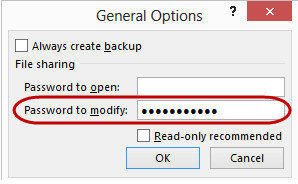
Seçenek 2: Excel 2010 Salt Okunur Parolayı Devre Dışı Bırak
Şimdi gelelim konunun diğer tarafına. Salt okunur, Excel tarafından sağlanan çok kullanışlı bir özelliktir, ancak bazen dosyanızı gerçekten düzenlemek istersiniz ve aklınıza gelen ilk şey, Excel 2010'da salt okumayı nasıl devre dışı bırakacağınızdır. Bunun için aşağıdaki yolları yapabilirsiniz. salt okunur özelliğini Excel 2010 dosyanızdan kolayca kaldırın.
1. VBA Kodu
Salt okunuru Excel 2010'dan nasıl kaldıracağınızı düşünüyorsanız, VBA (Visual Basic for Applications) kodu izlemenin en kolay yoludur. Microsoft bu özelliği, parolasını unuttuğunuz önemli dosyalarınıza erişebilmeniz için Excel dosyasına uygulanan her türlü parolayı kaldırmak için sağlar. Aşağıda, bir Excel 2010 dosyasından parolayı kaldırmak için VBA kodunu kullanmanın basit adımları verilmiştir.
Aşama 1: Visual Basic for Applications konsolunu açmak için "ALT+F11" tuşlarına basın.
Adım 2: Parola korumalı dosyanızı içeri aktarın.
Aşama 3: Ekle seçeneğine tıklayın ve "Modül"e basın
4. Adım: Şifre kurtarma için VBA kodunu kopyalayın (internette kolayca bulabilirsiniz).
Adım 5: Kodu çalıştırın ve şifreyi korumalı Excel 2010 dosyanızdan kaldıracaktır.

2. Zip Yazılımı
Excel 2010 dosyanızın parolasını unuttuysanız, her zaman zip yazılımına güvenebilirsiniz. Herhangi bir Excel dosyasından parola korumasını kaldırmak, zip kullanarak çok kolaydır. Bir Excel 2010 dosyasından parolayı kaldırmak için izlemeniz gereken basit adımlar aşağıdadır.
Aşama 1: Dosyayı (parola korumasını kaldırmak istediğiniz) biçimini, dosyayı yeniden adlandırarak .xlsx'ten .zip'e değiştirin.
Adım 2: Zip arşivini açın ve dosyanıza sağ tıklayın.
Aşama 3: "Düzenle" yi seçin ve Not Defteri'nde açılacaktır.
4. Adım: "Sayfa Koruması" ile tüm etiketleri kaldırın.
Adım 5: Not Defteri dosyasını kaydedin ve kapatın.
6. Adım: Biçimi .zip'ten .xlsx olarak değiştirin ve Excel 2010 dosyanız korumasız kalır.
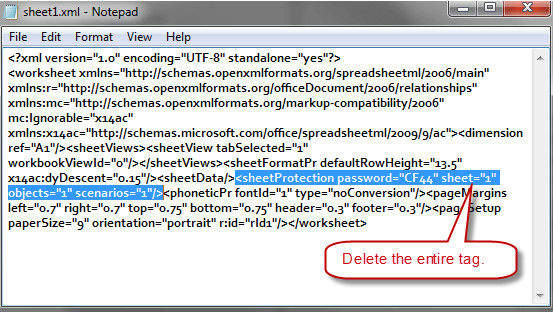
3. PassFab for Excel
PassFab for Excel kullanıcı dostu GUI deneyimi ile salt okunur modda bir Excel 2010 dosyası oluşturmak için en iyi araçlardan biridir. Yukarıda belirtilen yöntemlerle sorun yaşıyorsanız, PassFab for Excel'i kullanmak çok kolay olduğu için bunu deneyin. Excel 2010 dosyanıza ayarlanmış her türlü şifreyi kolayca kaldırabilen çok güçlü ve kullanışlı bir yazılımdır. Parolanızın uzunluğunu ve karmaşıklığını göz ardı eden PassFab for Excel, Excel 2010 dosyalarınızın korumasını kaldırırken çok sorunsuz çalışır. Excel 2010 dosyanızın korumasını kaldırmak için aşağıdaki basit adımları takip edebilirsiniz.
Aşama 1: Yazılımı indirin, kurun ve çalıştırın.
Adım 2: Korumasını kaldırmak istediğiniz dosyayı açın.

Aşama 3: Excel 2010 dosyanızın korumasını kaldırmak istediğiniz saldırı türünü seçin.

4. Adım: Excel parola kurtarma aracı, bir süre içinde dosyanızın korumasını otomatik olarak kaldıracaktır.

Araç gerçekten harika ve Windows'un hemen hemen her sürümünü destekliyor. Excel'in şifresinin her sürümünü kırabilir. Yazılımın kullanımı ücretsiz değildir, ancak ücretsiz deneme sürümü mevcuttur.
Özet
Excel 2010, birçok kişi için gizlilik sorunlarını gideren her temel özelliği sağlar. Şimdiye kadar, bir elektronik tabloyu yalnızca Excel 2010 okunur hale getirmenin en kolay yollarından bazılarını tartıştık. Ayrıca, parolanızı unuttuysanız Excel 2010 dosyanızın korumasını kaldırmanın birçok basit yolunu da tartıştık. Excel 2010 dosyanızı korumanın veya korumasını kaldırmanın başka ilginç yollarını bulabilirseniz, bize bildirin, biz de kesinlikle araştıracağız. Teşekkür ederim.